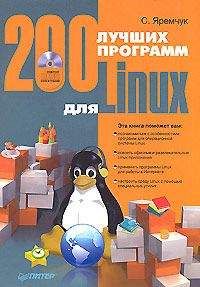В. Королев - Компьютер на флешке. Работающие Windows, Linux, Офис и 150 самых полезных программ у вас в кармане Страница 21
В. Королев - Компьютер на флешке. Работающие Windows, Linux, Офис и 150 самых полезных программ у вас в кармане читать онлайн бесплатно
Те, кто пользовался десктопами на базе какой-либо unix-образной ОС, наверняка сталкивались с виртуальными Рабочими столами. В рабочем окружении реализовано сразу несколько виртуальных столов, каждый со своими открытыми окнами. В мире Unix эта концепция получила широкое распространение. В среде Windows подобных возможностей изначально нет, и многие пользователи разве что краем уха слышали о таких вещах, как виртуальный Рабочий стол. Программа VirtuaWin призвана заполнить этот пробел (рис. 10.39).
Рис. 10.39. VirtuaWin — четыре Рабочих стола на одном экране
Программа при запуске вешает в system tray иконку, через которую и осуществляется вся дальнейшая работа и взаимодействие с программой. В настройках (правый клик мышкой на иконку и выбрать Setup) указывается предполагаемое количество Рабочих столов. Причем в двух координатах — но ширине и глубине (названия переведены из оригинала). Хотя проще представить себе это в виде двухмерной матрицы X на Y, на которой расположены эти самые столы. Почему так — станет понятно позднее, когда дойдем до горячих клавиш. К слову, никто не мешает "забыть" про одну из координат и выстроить столы линейным образом.
Там же в настройках указываются способы переключения между виртуальными экранами. Поддерживаются нажатия кнопок (горячие клавиши) и действия мышки. Изначально VirtuaWin понимает комбинацию клавиш WinKey + стрелки курсора. Причем если настройками указан формат экранов, скажем, 2×2, то WinKey + влево или вправо переключает только между двумя экранами (по оси X). A WinKey + вниз или вверх позволяет, условно говоря, перейти на другую линию (по оси Y). На самом деле все это лишь условности, и настроить клавиши можно на любое поведение. Так, изначально присутствуют комбинации WinKey + Alt + стрелки влево и вправо, которые позволяют переключаться между всеми столами подряд.
Виртуализации подлежат открытые окна. Каждое окно привязывается к своему Рабочему столу или же помечается как присутствующее сразу на всех. Иконки, фон Рабочего стола и т.п. вещи в оригинальной версии программы не разделяются на разные столы и присутствуют везде.
Существуют обычная и портативная версии VirtuaWin. В рамках нашей книги интерес, понятное дело, представляет именно портативный вариант. Установка его достаточно проста: просто распакуйте архив с программой в отдельную папку и из нее в дальнейшем и запускайте программу.
Отдельно стоит отметить поддержку программой VirtuaWin возможности использовать плагины, которые позволяют добавить в программу дополнительные функции вроде смены картинки обоев (wallpaper) при переключении столов и тому подобное [8].
USBDeview: скрытое наблюдение за USB-портамиUSBDeview — это маленькая утилита, которая составит список всех USB-устройств, когда-либо подключаемых к вашему компьютеру. По каждому устройству, подключено ли оно в данный момент или нет, USBDeview предоставит информацию, такую как имя, данные подключения, серийный номер и прочее. USBDeview также может удалять USB-устройства (драйверы, информацию об устройстве), которые не подключены к компьютеру [9].
Рис. 10.40. Программа USBDeview
MyUninstaller — чистое удаление программMyUninstaller — это альтернативная утилита для замены стандартного Windows-апплета Add/Remove (Добавить/Удалить). Она показывает список всех установленных приложений и позволяет вам деинсталлировать программы, удалять из списка приложений ранее деинсталлированные и сохранять список всех установленных программ в текстовый или html-файл.
Рис. 10.41. Программа MyUninstaller
MyUninstaller также в отличие от стандартного Windows-апплета Установка и удаление программ сообщает для большинства установленных приложений дополнительную информацию: имя продукта, компанию, версию, строку деинсталляции, установочную директорию и пр. Утилита MyUninstaller выполняется самостоятельно, без установки каких-либо дополнительных dll-файлов, и не требует инсталляции. Только скопируйте исполняемый файл в любую директорию и запустите его [10].
МJ Registry Watcher: следим за реестромMJ Registry Watcher — простая программа для мониторинга за изменениями в системном реестре и других файлах системы. Программа также может блокировать доступ к заданным файлам и записывать все события и изменения в журнал. По умолчанию программа настроена почти на параноидальный режим, но вы можете легко изменить настройки по вашему усмотрению [4].
Рис. 10.42. Программа MJ Registry Watcher
Taskix: менеджер для панели задачС помощью портативной программы Taskix вы сможете менять расположение кнопок открытых окон на панели задач. Это бывает особенно полезно, когда вы одновременно работаете с большим количеством документов, открытых в разных окнах. Если у вас включена функция группировки кнопок на панели задач, то Taskix позволяет изменять порядок расположения окон (документов) в сгруппированных списках. Программа Taskix работает в 32- и 64-разрядных системах Windows XP, Windows Server 2003 и Windows Vista.
10.6. Сеть
NetSetMan: подключаемся к сети на работе и домаNetSetMan — это программа для управления сетевыми параметрами. Утилита предназначена прежде всего для людей, которые часто соединяются с различными сетями. Например, у вас есть ноутбук, и вы его используете как на работе, так и дома. Каждый раз, когда необходимо подключиться к одной определённой сети, необходимо выставить нужные её настройки. Вот как раз с этим вам поможет NetSetMan. Утилита позволяет запоминать и быстро менять до 5 сетевых конфигураций, включая IP-адрес, маску сети, шлюз, рабочую группу, адреса DNS-серверов, имя компьютера, сетевой принтер [11]. Очень полезная программка (рис. 10.43).
Рис. 10.43. Программа NetSetMan
NetResView: вся сеть под прицеломС помощью этой утилиты вы можете просматривать список всех сетевых ресурсов (компьютеры, расшаренные диски, папки, принтеры). В отличие от стандартного модуля Windows "Мое сетевое окружение", NetResView показывает все ресурсы сети всех доменов и рабочих групп на одном экране, включая администраторские и скрытые ресурсы. Программа не требует установки, просто скопируйте ее на флешку [12].
Рис. 10.44. Программы NetSetView
XAMPP 1.6.6: сервер у вас в карманеXAMPP по сути дела представляет портативный сервер, разворачивающийся прямо с USB-флешки. Изначально XAMPP создавался как инструмент для разработчиков, позволяя веб-дизайнерам и программистам тестировать свою работу, не используя Интернет. Для упрощения работы некоторые возможности и настройки безопасности заблокированы по умолчанию. Однако XAMPP иногда используется и во всемирной паутине. Также программа поддерживает создание и управление базами данных MySQL и SQLite [2].
В пакет XAMPP (версии 1.6.6) входят: Apache HTTPD 2.2.8, MySQL 5.0.51, PHP 5.2.5 + 4.4.8 (RC2) + PEAR + Switch, Openssl 0.9.8g, PHPMyAdmin 2.11.4, XAMPP Control Panel 2.5, Webalizer 2.01-10, Mercury Mail Transport System v4.52, FileZilla FTP Server 0.9.25, SQLite 2.8.15, ADODB 4.96, Zend Optimizer 3.3.0a, XAMPP Security и Ming. Предусмотрена также облегченная версия XAMPP-Lite, которая требует меньшего места на USB-флешке, однако не поддерживает обновлений [4].
CurrPorts: контроль портов. Показывает, какая программа что делает в сетиПрограмма показывает, какое приложение и по какому порту стремится выйти в Сеть. При помощи CurrPorts можно узнать, какие системные порты открыты и какими приложениями или системными сервисами они используются. Для удобства список открытых портов можно сохранить в формате HTML или ТХТ [12]. Очень полезная программка (рис. 10.45).
Рис. 10.45. Контроль за портами. Программа CurrPorts
10.7. Избранные программы на каждый день
Архиватор 7-Zip PortableПортативная версия достаточно популярного бесплатного архиватора. Результаты по степени сжатия сильно зависят от сжимаемых данных. Обычно 7-Zip сжимает в формат 7z на 30-50% лучше, чем в формат zip, а в формат ZIP — на 2–10% лучше, чем другие ZIP-совместимые архиваторы. В большинстве случаев степень сжатия выше, чем у RAR, за исключением некоторых мультимедиа-данных. Скорость сжатия при этом ниже, но не критично (как правило, не более чем на 30%). Более того, считается, что по степени сжатия 7-Zip уступает только архиваторам PAQ и его GUI-модификации KGB, которые, однако, имеют на порядок большее время сжатия [2].
В качестве установки просто распакуйте установочный архив в соответствующую папку на флешке.
Некоторые антивирусные программы (например, AntiVir и Avast) могут сообщать о наличии антивируса в портабельном лончере 7-Zip Portable после обновления своей антивирусной базы. На самом деле это не так. Но если вы все-таки хотите подстраховаться — просто не используйте 7-Zip Portable [4].
Инженерный калькулятор SpeQ для инженеров и математиковSpeQ — маленькая, но очень функциональная программа с интуитивным интерфейсом. Производит математические вычисления. Поскольку данные добавляются в лист, то результат может быть легко пересчитан или откорректирован. Вы можете задавать переменные и функции, по которым программа сама построит график. Все вычисления можно сохранить на любом этапе. Имеет около сотни встроенных математических и физических констант, около 60 функций для анализа, тригонометрии, статистики, расчета вероятности и пр. Позволяет выстраивать различные графики. Будет полезна на USB-флешке инженерам и студентам соответствующих специальностей [4].
Жалоба
Напишите нам, и мы в срочном порядке примем меры.